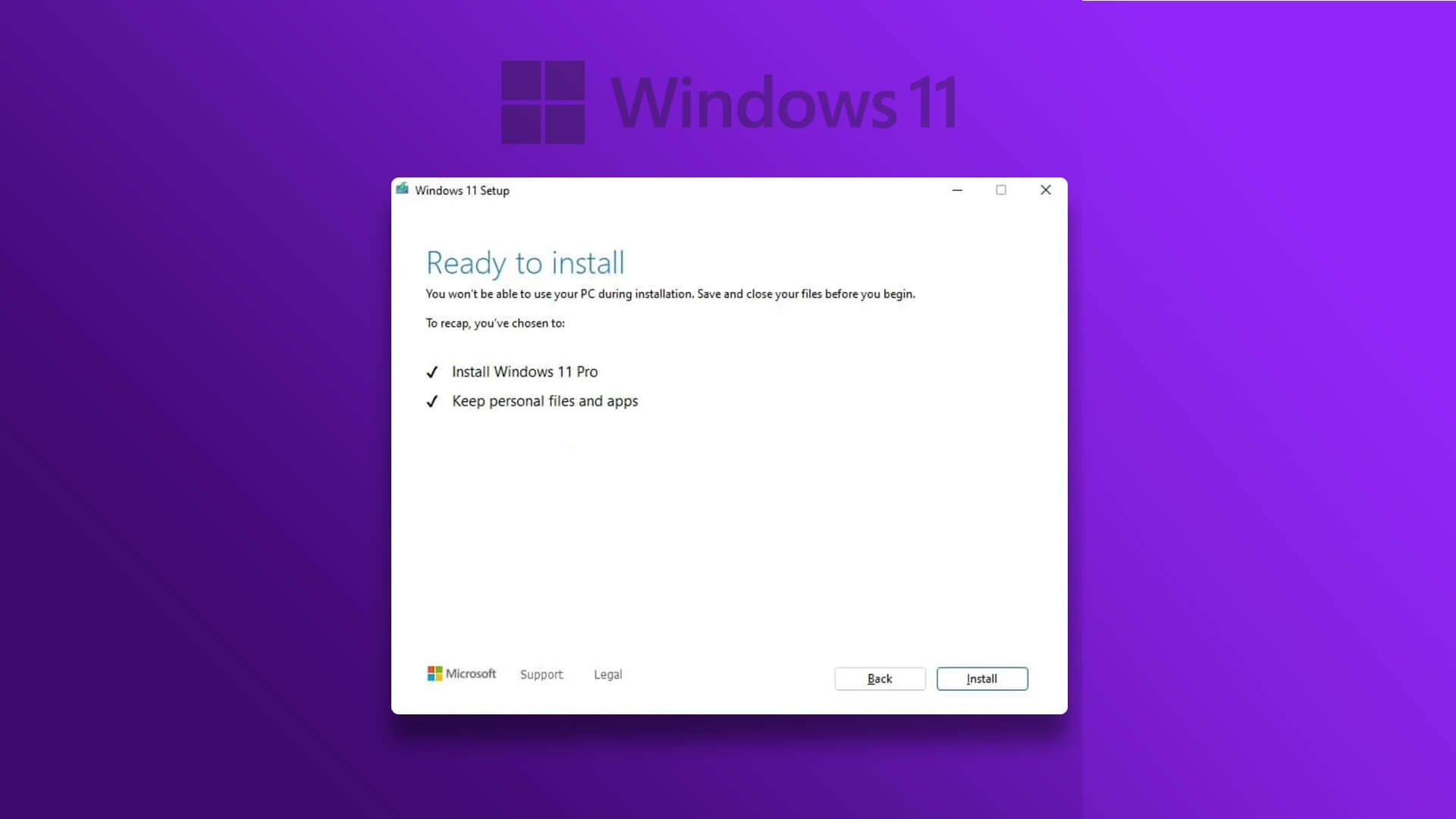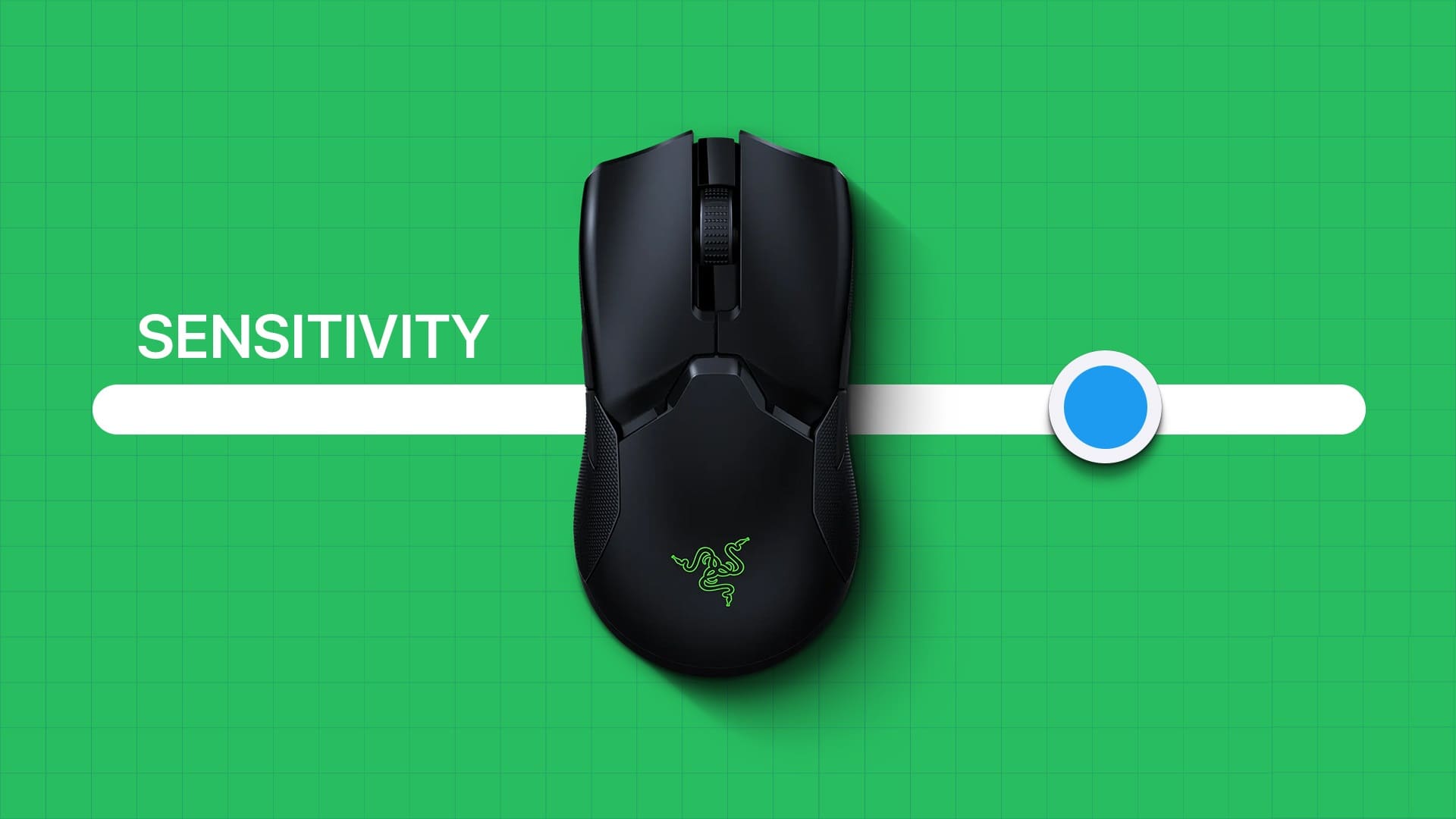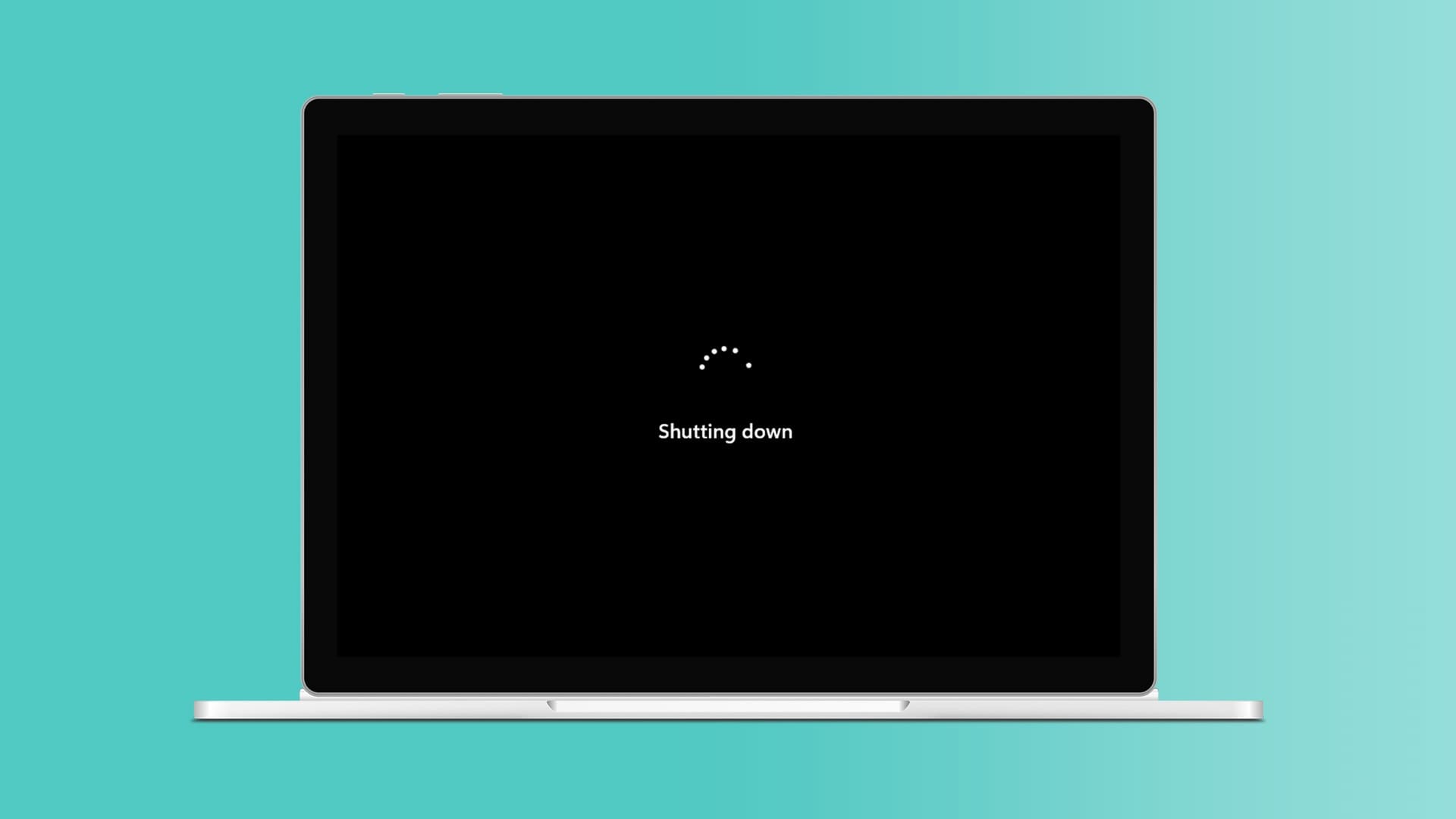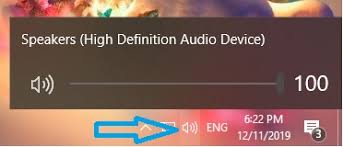З Windows 11 Microsoft оновила дизайн своєї операційної системи. Однак його основна функція залишається незмінною, і деякі проблеми все ще існують. Однією з таких проблем, яка залишається незмінною в усіх версіях Windows, є Проблема з підключенням Wi-Fi У цій статті ми розглянемо 8 найкращих способів виправити несправність Wi-Fi у Windows 11.
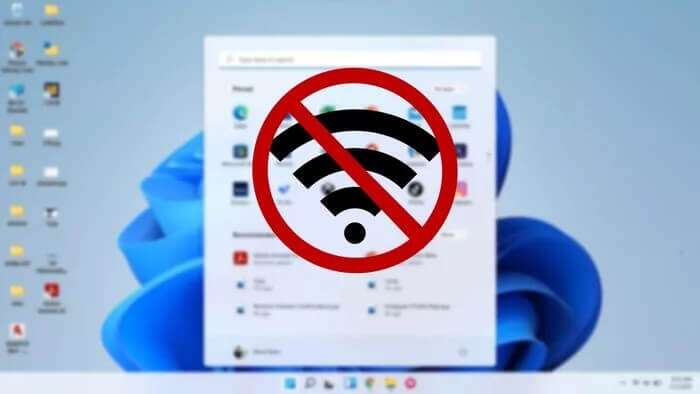
Оскільки існує багато факторів, відповідальних за підключення ПК з Windows 11 до Інтернету, від маршрутизатора до драйверів на вашому ПК, усунення несправностей може стати великим завданням. Але якщо ви впораєтеся з ним правильно, це не займе багато часу. Ми підготували цей посібник, щоб допомогти вам зробити саме це. Отже, приступаємо до справи.
1. Перезавантажте комп'ютер
Перш ніж спробувати розширені рішення, ви можете спробувати перезавантажити комп’ютер, щоб перевірити, чи це допоможе. Це закриє всі програми та процеси, що працюють у фоновому режимі, і не дозволить їм втручатися в процеси Windows 11.
2. Скиньте налаштування мережі
Якщо перезавантаження комп’ютера не допомогло, можна подумати Скинути налаштування мережі на ПК який працює під управлінням Windows. Це призведе до видалення всіх мережевих адаптерів і відновлення параметрів мережі до стандартних значень. Ось як це зробити.
Розділ 1: Натисніть клавішу Windows + I, щоб запустити програму «Параметри». Перейдіть на вкладку «Мережа та Інтернет» ліворуч і перейдіть до «Додаткові налаштування мережі».
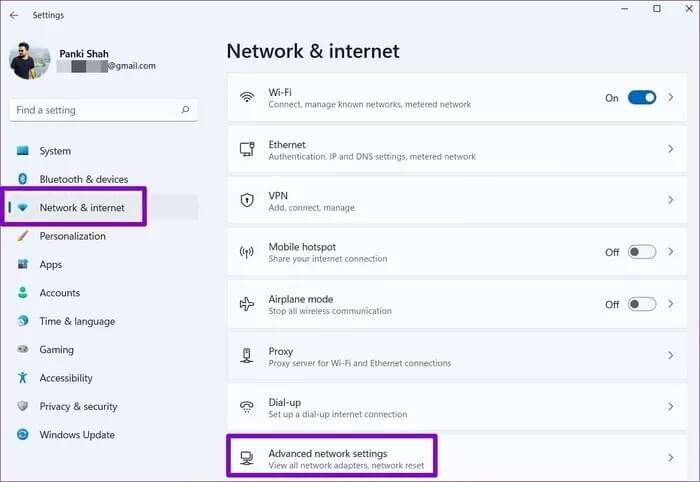
Розділ 2: У розділі «Додаткові налаштування» торкніться «Скинути налаштування мережі».
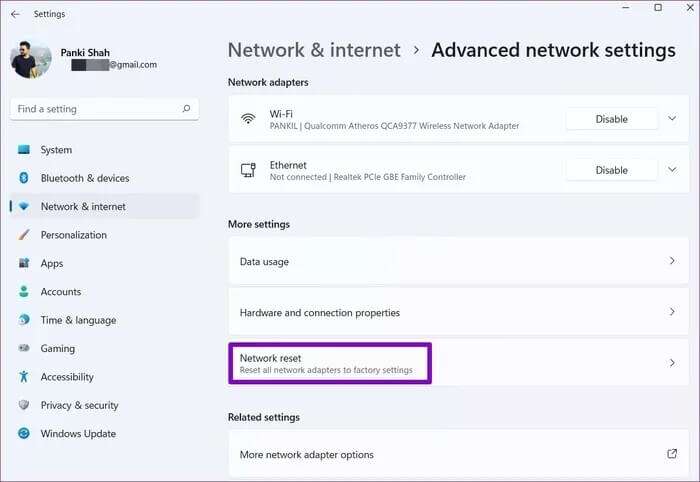
Крок 3: Нарешті натисніть кнопку «Скинути зараз» поруч із «Скинути мережу».
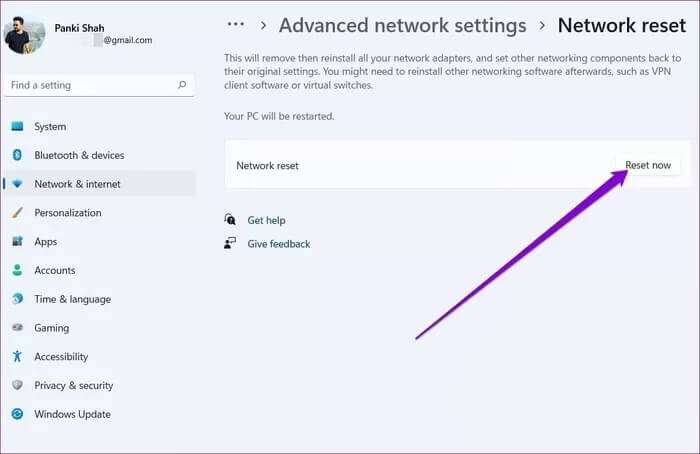
3. Відключити підключення до облікового запису
Якщо ваш інтернет-потік низький або ви використовуєте орендований портативний пристрій Wi-Fi, можливо, ви попросили Windows позначити ваше з’єднання як «обмежене». може запобігти цьому Програми на ПК з Windows 11 від доступу до Wi-Fi після досягнення цього ліміту. Отже, ви можете спробувати вимкнути його, виконавши наведені нижче дії.
Розділ 1: Відкрийте програму «Налаштування», натиснувши клавішу Windows + I. Перейдіть на вкладку «Мережа та Інтернет» і натисніть «Wi-Fi».
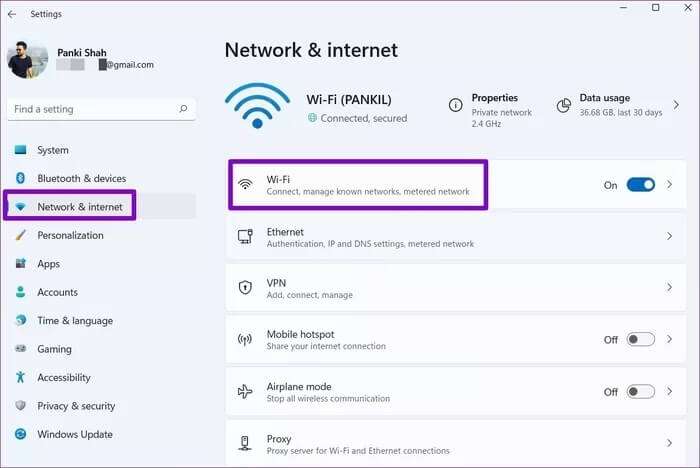
Розділ 2: Відкрийте властивості мережі Wi-Fi, до якої ви намагаєтеся підключитися.
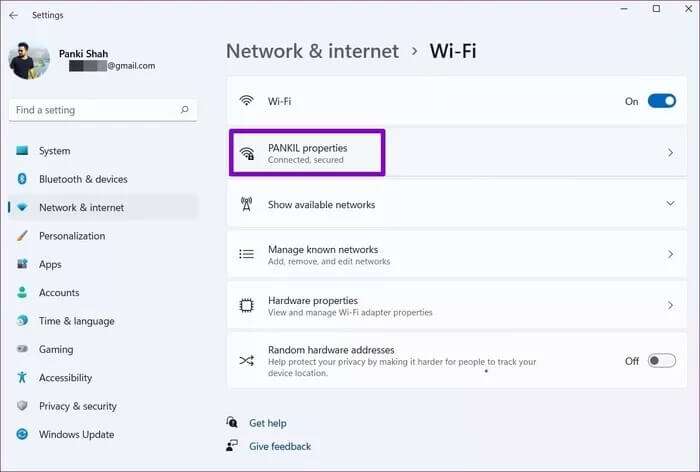
Крок 3: Перемкніть перемикач поруч із параметром підключення з обмеженнями.
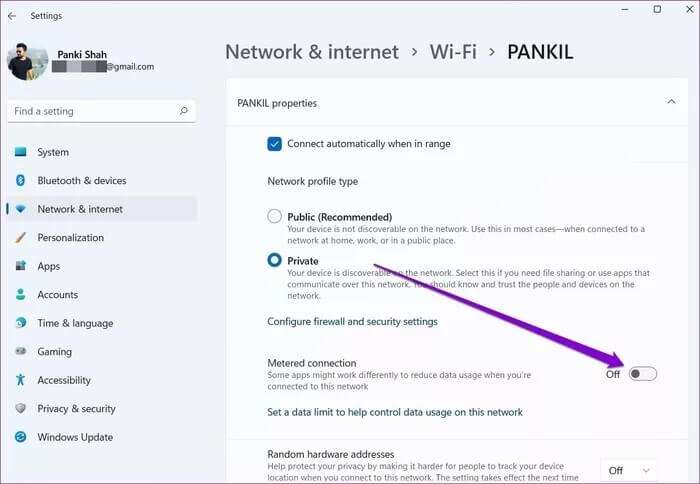
4. Запустіть засіб усунення несправностей
У вашій Windows 11 є набір засобів усунення несправностей, які можуть допомогти самостійно усунути проблеми в системі. Ось як використовувати його для вирішення проблем Wi-Fi у Windows 11.
Розділ 1: Натисніть піктограму пошуку на панелі завдань, введіть параметри усунення несправностей і натисніть Enter.
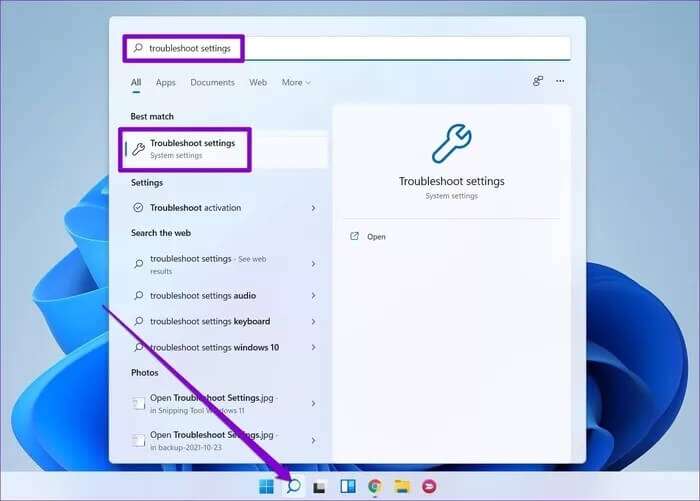
Розділ 2: Перейдіть до інших засобів усунення несправностей.
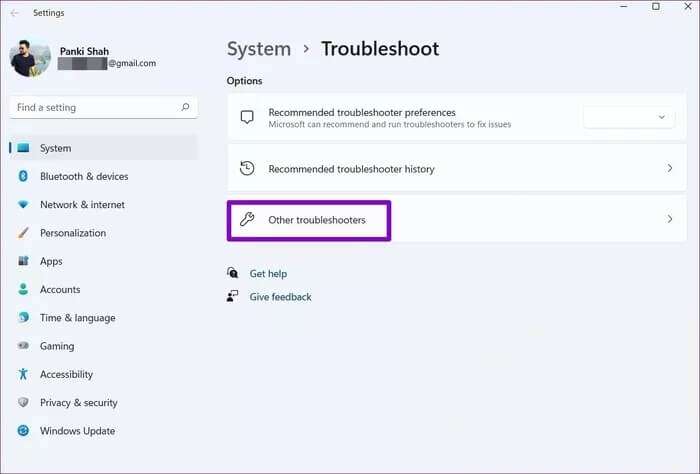
Крок 3: У розділі «Найчастіше» запустіть засіб усунення несправностей підключення до Інтернету.
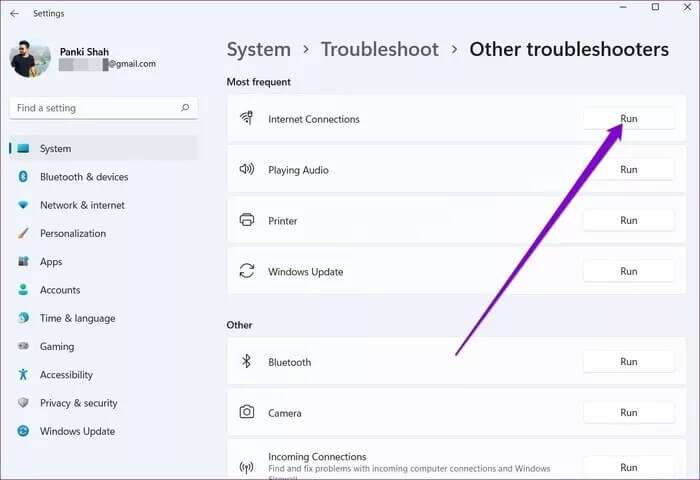
Зачекайте, поки процес завершиться, і перевірте, чи це вирішує проблему Wi-Fi.
5. Оновіть драйвер WI-FI
Драйвери Wi-Fi в Windows відповідають за підключення комп'ютера до Інтернету. Зазвичай драйвери Wi-Fi застарівають, якщо вимкнути автоматичне оновлення. Тому ви можете спробувати оновити його, щоб вирішити проблеми з Wi-Fi у Windows 11. Ось як це зробити.
Розділ 1: Натисніть піктограму пошуку на панелі завдань, введіть диспетчер пристроїв і натисніть перший результат, який з’явиться.
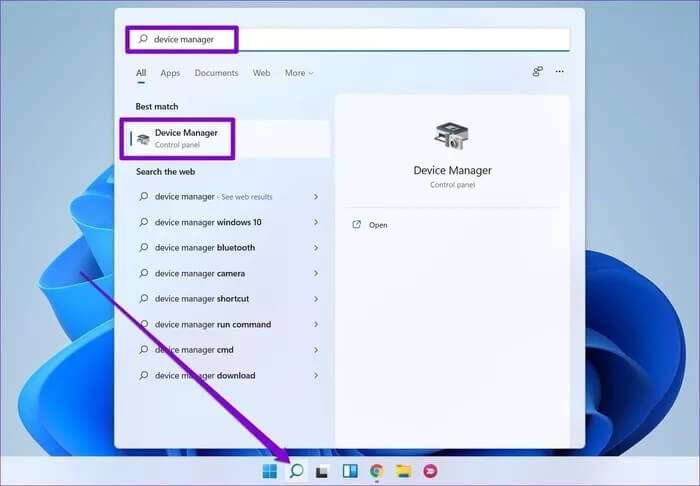
Розділ 2: Розгорніть «Мережеві адаптери», клацніть правою кнопкою миші драйвер Wi-Fi і виберіть опцію «Оновити програмне забезпечення драйвера».
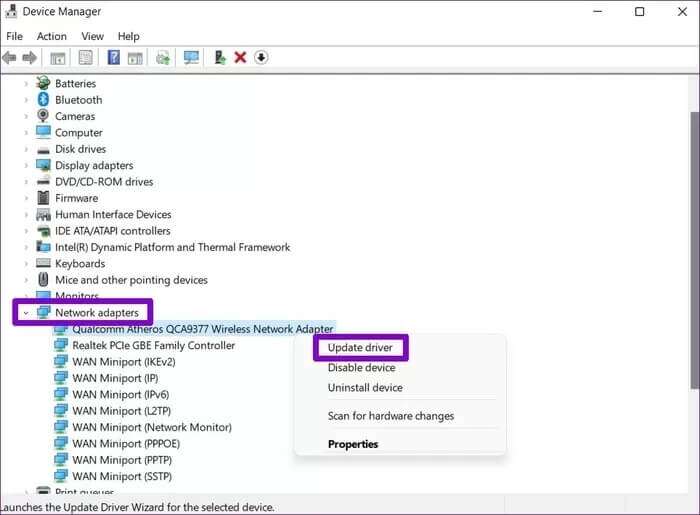
Після цього дотримуйтеся вказівок на екрані, щоб оновити драйвер Wi-Fi для Windows 11.
6. Перевстановіть драйвер WI-FI
Якщо оновлення драйверів не допомогло, можливо, драйвери Wi-Fi на вашому комп’ютері пошкоджені. Якщо так, вам потрібно буде перевстановити його, щоб вирішити проблему Wi-Fi. Для цього відкрийте диспетчер пристроїв на комп’ютері. Розгорніть «Мережеві адаптери», клацніть правою кнопкою миші свій адаптер Wi-Fi і виберіть параметр «Видалити пристрій».
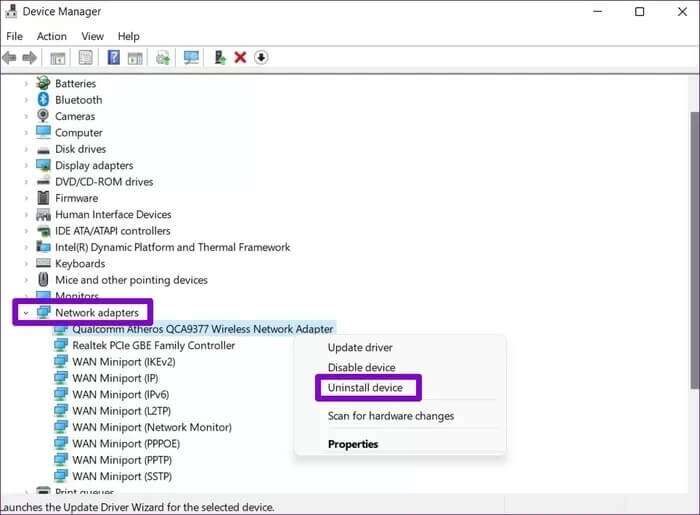
7. Сканування DNS
Якщо ви не можете отримати доступ до Інтернету, навіть якщо ви підключені до мережі Wi-Fi, ви можете очистити та оновити DNS або систему доменних імен на своєму комп’ютері. Ось як.
Розділ 1: Клацніть правою кнопкою миші меню «Пуск» і виберіть «Термінал Windows (адміністратор)» у меню, що з’явиться.
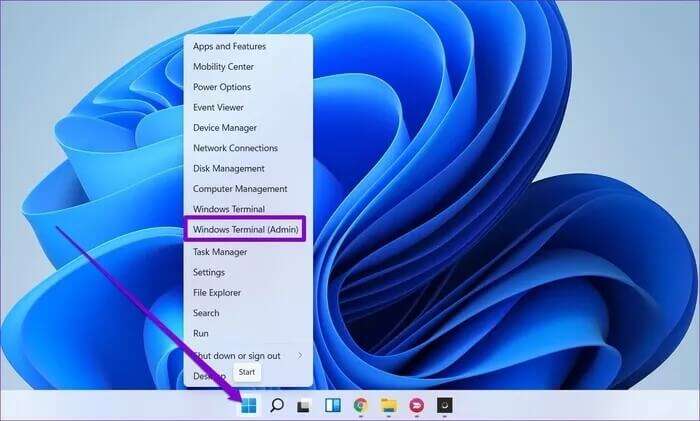
Розділ 2: Виконайте наступні команди одну за одною.
netsh winsock reset
netsh int ip скинути
IPCONFIG / випуску
IPConfig / Оновити
IPCONFIG / flushdns
Після застосування перезавантажте комп’ютер, щоб зміни набули чинності, і подивіться, чи нормально працює ваш Інтернет.
8. Windows Update
Нарешті, якщо всі описані вище способи не допомагають, ви можете спробувати оновити свій ПК. Проблеми з Wi-Fi у Windows 11 можуть бути обмежені версією Windows, яку ви використовуєте. Отже, ви можете спробувати перевірити наявність нових оновлень, відвідавши розділ Windows Update у програмі «Параметри».
знову онлайн
Доступ до Інтернету дозволяє багато чого робити за комп’ютером. Ми сподіваємося, що наведені вище рішення допомогли вам виправити несправність Wi-Fi у Windows 11.